Pobierz i zainstaluj sterowniki do drukarki KYOCERA FS-1120MFP

Duża firma KYOCERA od wielu lat zajmuje się produkcją szerokiej gamy urządzeń, w tym drukarek. Wśród gamy modeli znajduje się sprzęt drukarski o nazwie FS-1120MFP. Podobnie jak większość innych podobnych urządzeń, do poprawnej pracy z systemem operacyjnym potrzebne są kompatybilne sterowniki. Pobierz i zainstaluj je na swoim komputerze, mogą to być cztery różne metody. O tym będzie mowa w artykule.
Treść
Pobierz i zainstaluj sterowniki do drukarki KYOCERA FS-1120MFP
Zwykle do drukarki dołączany jest dysk licencyjny, który zawiera nie tylko różne oprogramowanie pomocnicze, ale także odpowiednie sterowniki. Jeśli korzystanie z dysku nie jest możliwe, zalecamy zapoznanie się z metodami podanymi poniżej. Wszystkie są uporządkowane w kolejności maksymalnej wydajności.
Metoda 1: Oficjalna strona wsparcia KYOCERA
KYOCERA FS-1120MFP to dość stary sprzęt, więc jego wsparcie na oficjalnej stronie zostało przerwane, a wszystkie istniejące informacje zostały przeniesione do archiwum. Stamtąd możesz pobrać najnowszą wersję sterownika, która jest uważana za licencjonowaną i jest prezentowana przez samych programistów, i możesz to zrobić w ten sposób:
Przejdź na oficjalną stronę KYOCERA Document Solutions Russia
- Kliknij powyższy link i wybierz sekcję „Service / Support” .
- W lewym okienku kliknij słowa „Centrum wsparcia” .
- Poprzez wyszukiwanie zaawansowane znajdź swoją drukarkę w kategorii „Drukuj” .
- Przejdź do sekcji „Sterowniki” .
- Określ odpowiedni język, a na dole wybierz wersję oprogramowania, która będzie zgodna z Twoim systemem operacyjnym.
- Przeczytaj i potwierdź zasady umowy licencyjnej.
- Poczekaj na zakończenie pobierania archiwum, a następnie uruchom je.
- Wybierz system bitów i zainstaluj pliki systemowe sprzętu drukującego.
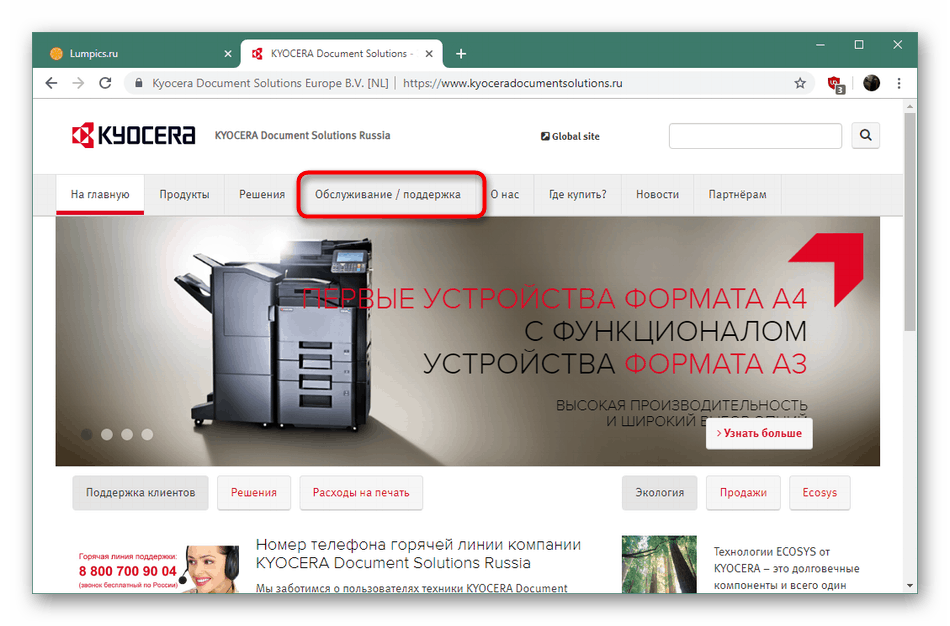
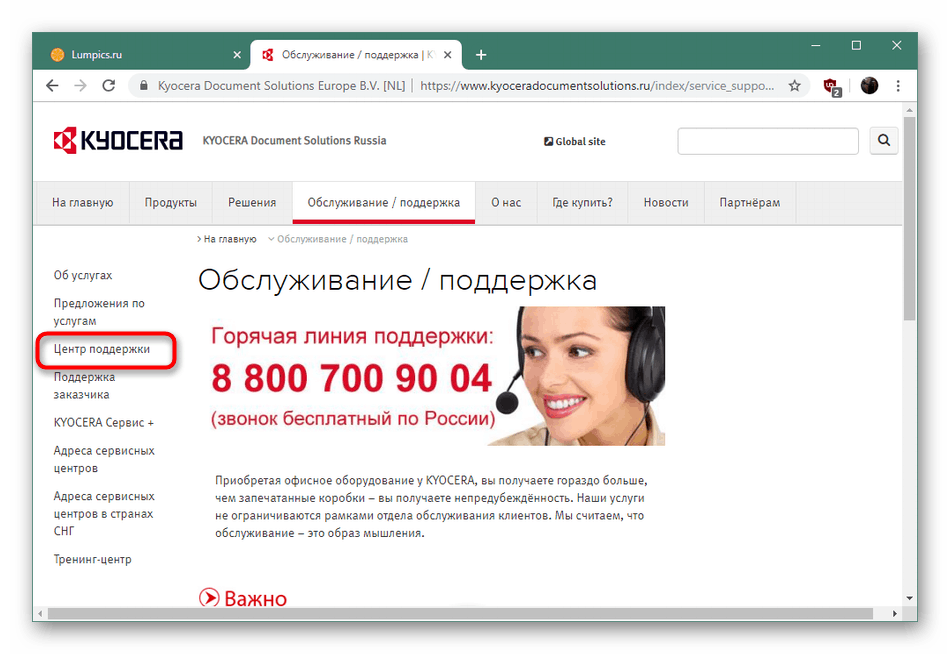
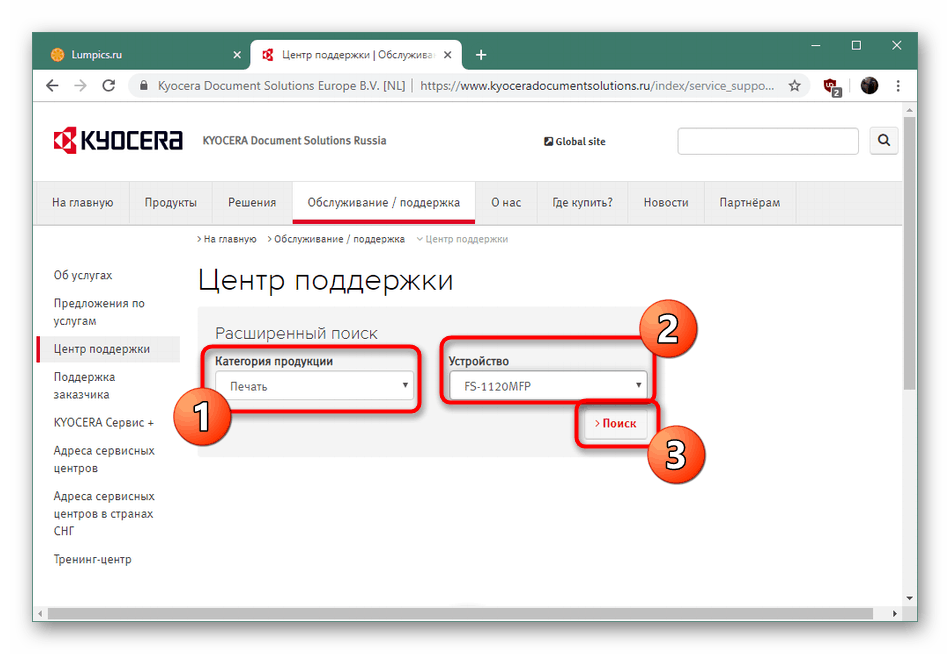
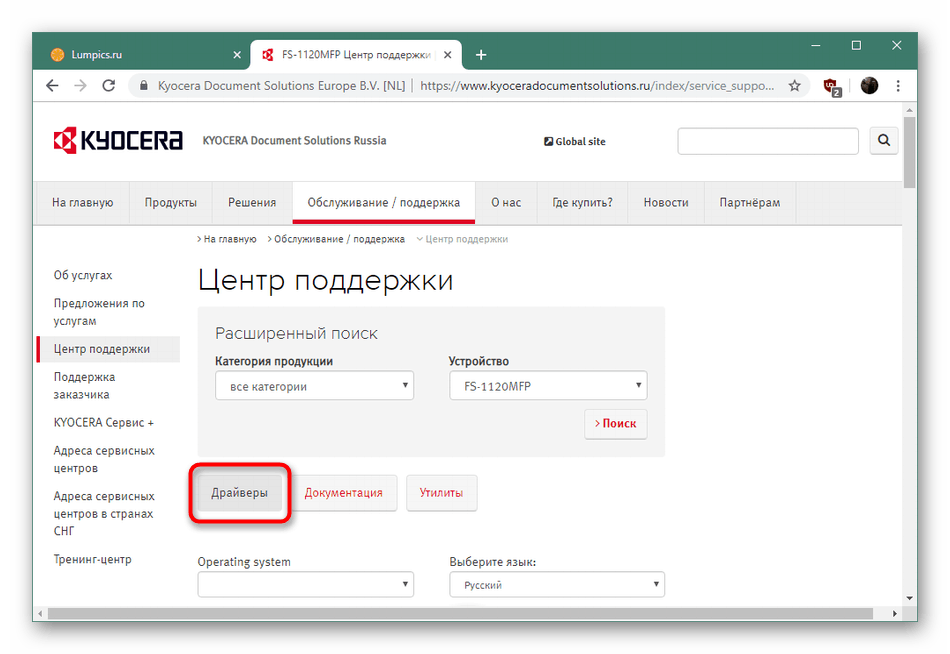
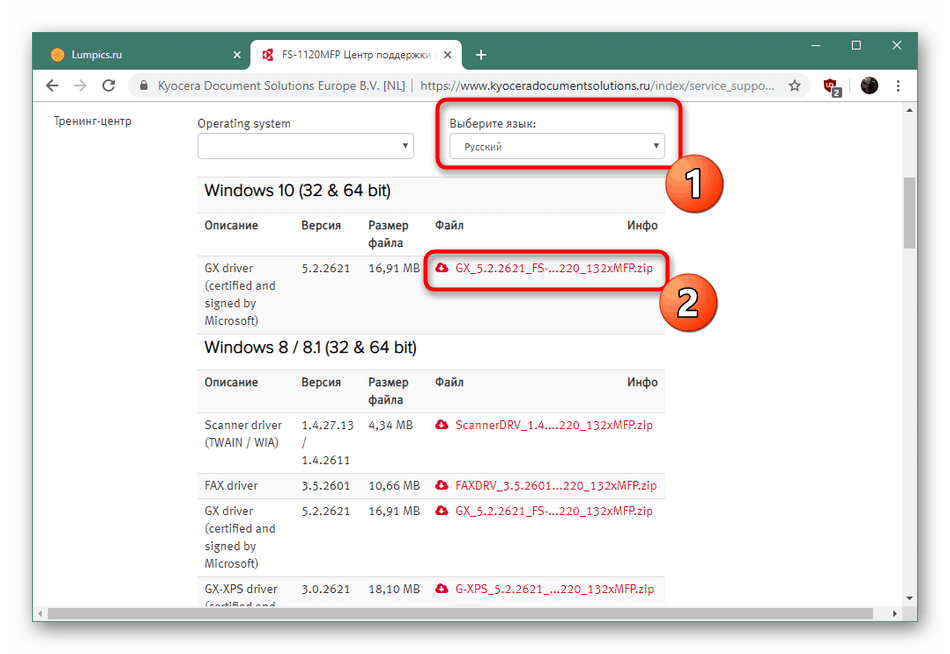

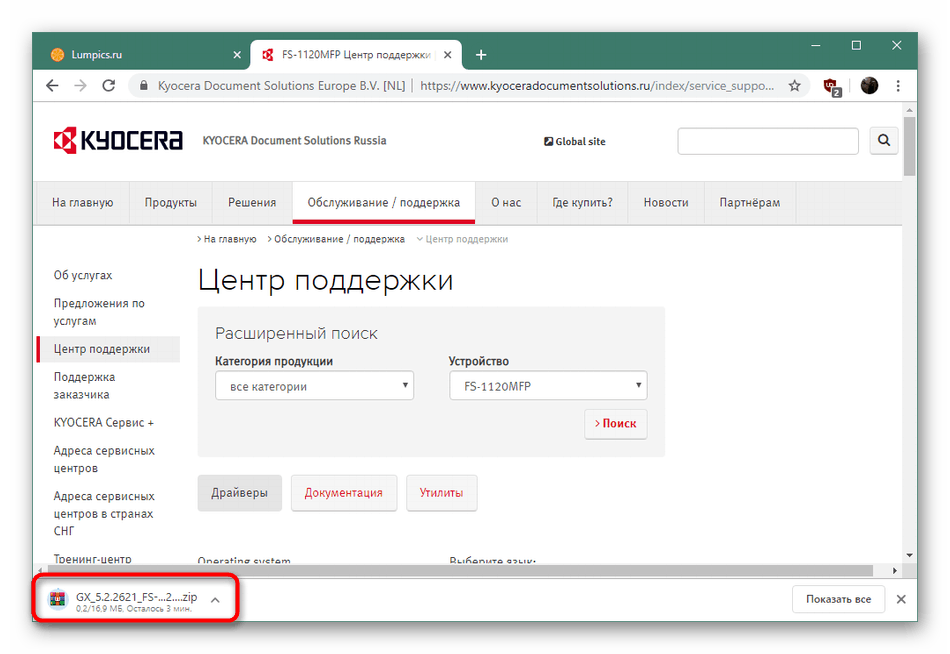
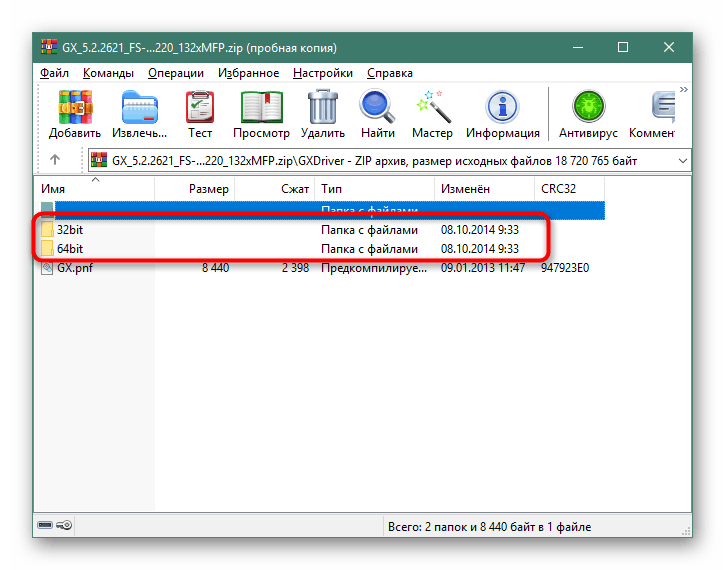
Metoda 2: Dodatkowe oprogramowanie
Zwykle, za pomocą specjalistycznego oprogramowania do instalowania sterowników, użytkownicy mają do czynienia z tymi, którzy chcą automatycznie dodać kilka składników do systemu na raz. Jednak nic nie stoi na przeszkodzie użyciu takich rozwiązań dla jednego urządzenia, poza tym większość z nich obsługuje urządzenia peryferyjne i łatwo znajduje do nich pliki. Szczegółowy opis popularnych podobnych aplikacji można znaleźć w naszym innym artykule, klikając poniższy link.
Więcej szczegółów: Najlepsze oprogramowanie do instalacji sterowników
Możemy doradzić wybór Rozwiązanie Driverpack rozwiązać problem. To oprogramowanie jest idealne do szybkiego skanowania systemu, określania urządzenia, które wymaga aktualizacji, i pobierania odpowiedniego sterownika. Zalecamy zapoznanie się z zasadą DriverPack w naszym oddzielnym materiale poniżej.
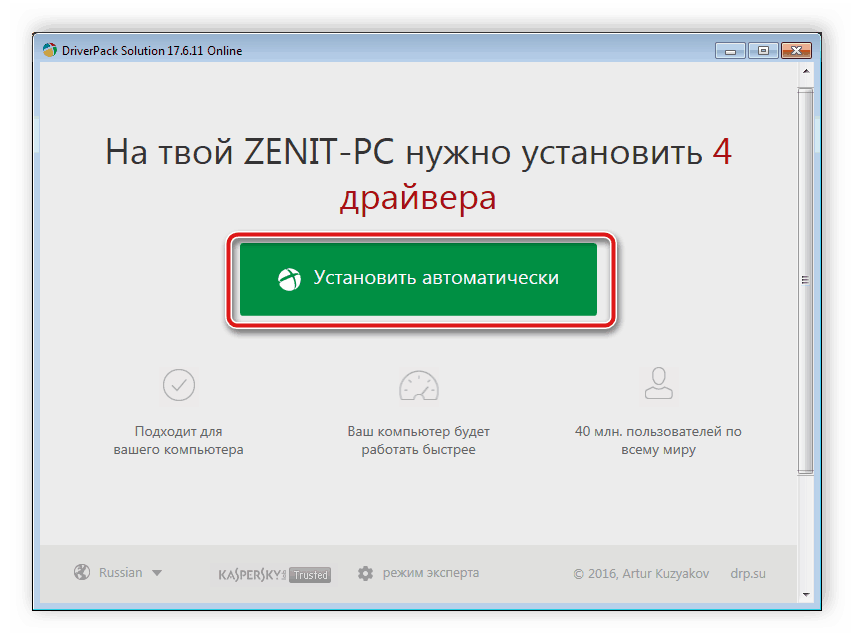
Więcej szczegółów: Jak zaktualizować sterowniki na komputerze za pomocą rozwiązania DriverPack
Metoda 3: ID drukarki
Aby określić unikalny identyfikator urządzenia drukującego, nie jest trudne, wystarczy przejść do menu „Menedżer urządzeń” w systemie Windows i za pomocą „Właściwości” wyświetlić niezbędne informacje. Po ustaleniu identyfikatora można łatwo znaleźć i pobrać sterowniki za pośrednictwem specjalnych usług online. W rozważanym modelu identyfikator ma postać:
USBPRINTKyoceraFS-1025MFP325E
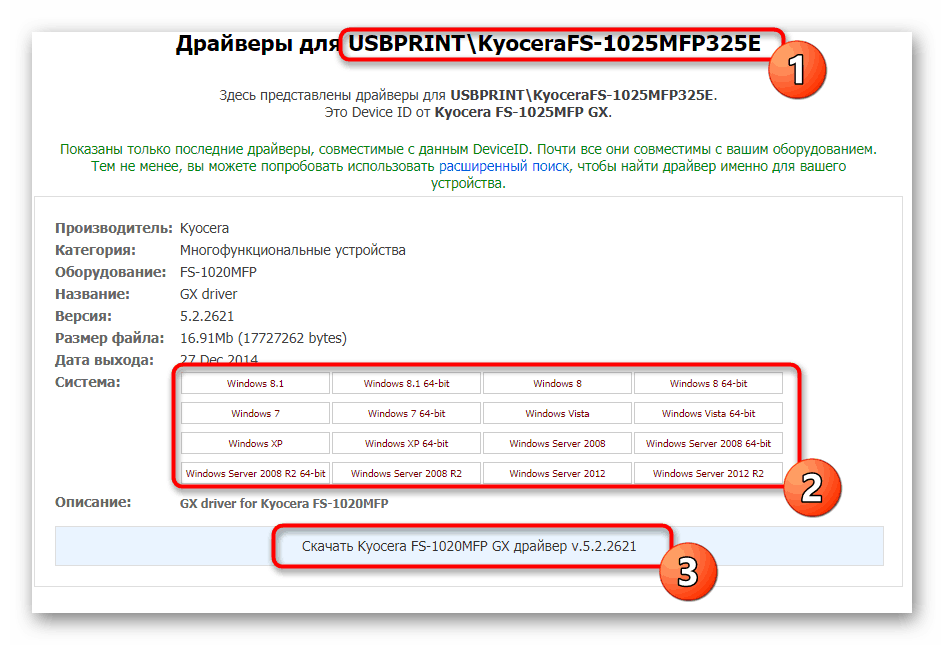
Istnieje wiele wspomnianych witryn wyszukiwania oprogramowania poprzez indywidualny kod, niektóre z nich są bardziej popularne. Nasz inny autor w osobnym artykule opisał w najbardziej szczegółowy sposób realizację zadania wyznaczonego przez przykład dwóch zasobów internetowych.
Więcej szczegółów: Wyszukaj sterowniki według identyfikatora sprzętu
Metoda 4: „Zainstaluj drukarkę” w systemie Windows
Wielu właścicieli platformy Windows wie, że wbudowanych jest wiele standardowych narzędzi, w tym rozwiązanie do instalacji nowych urządzeń peryferyjnych. Osobiste dodanie niezbędnego urządzenia odbywa się w następujący sposób:
- Otwórz „Start” i przejdź do „Ustawienia” .
- Kliknij LMB w pozycji „Urządzenia” .
- Za pomocą panelu po lewej stronie przejdź do „Drukarki i skanery” i kliknij „Wymagana drukarka nie znajduje się na liście” podczas wyszukiwania drukarek i skanerów.
- Zacznij ręcznie dodawać urządzenie lokalne.
- Użyj istniejącego portu, aby połączyć lub utworzyć nowy.
- Na wyświetlonej liście wybierz producenta i odpowiedni model produktu.
- Ustaw dowolną nazwę i przejdź do następnego kroku.
- Po zakończeniu dodawania możesz udostępnić i przetestować wydruk.
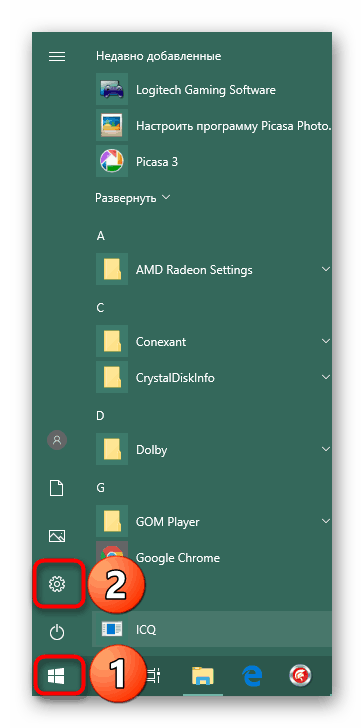
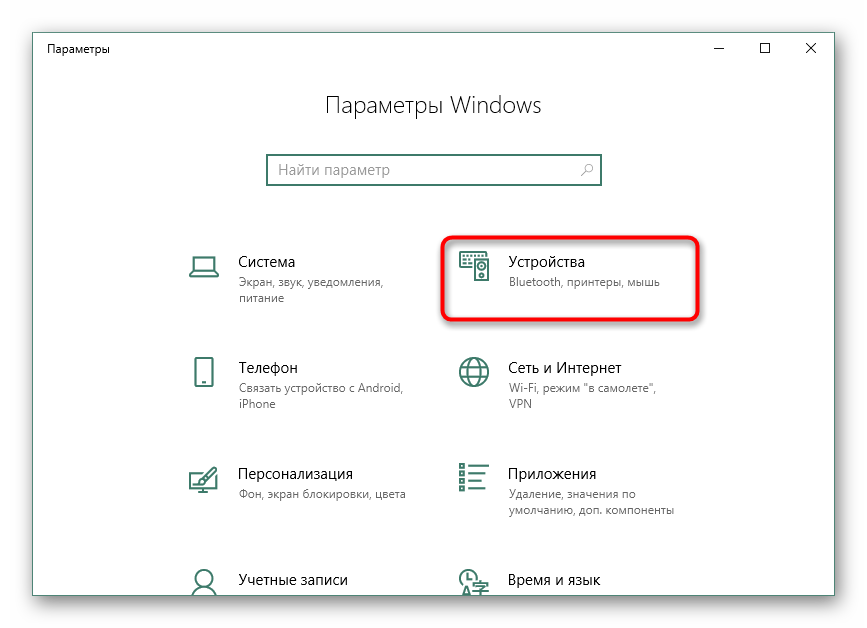
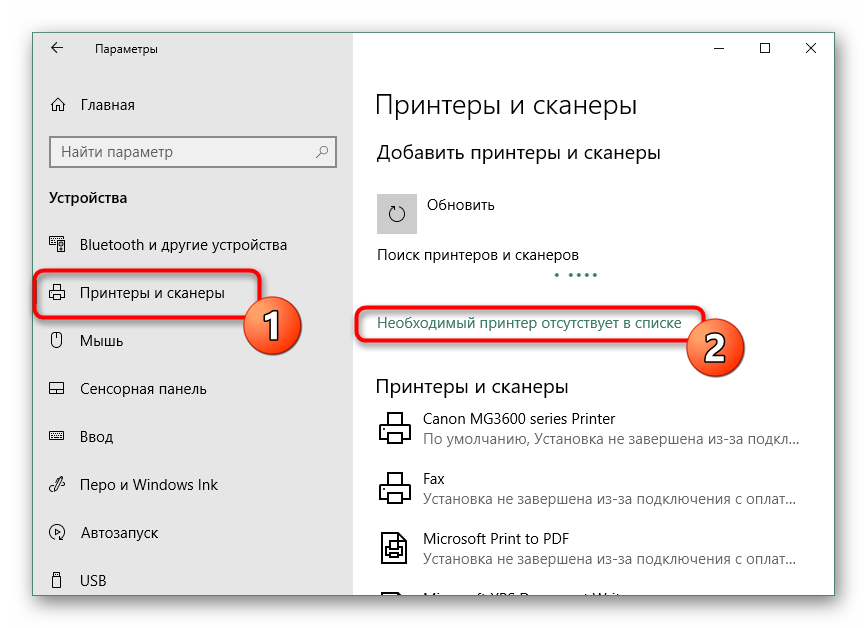
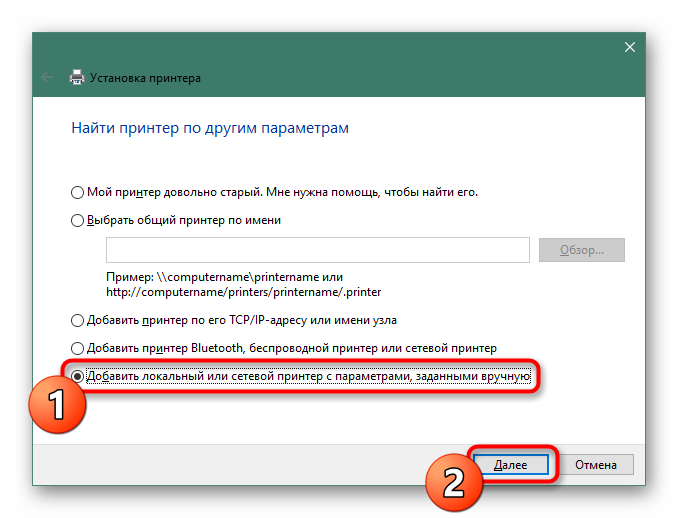
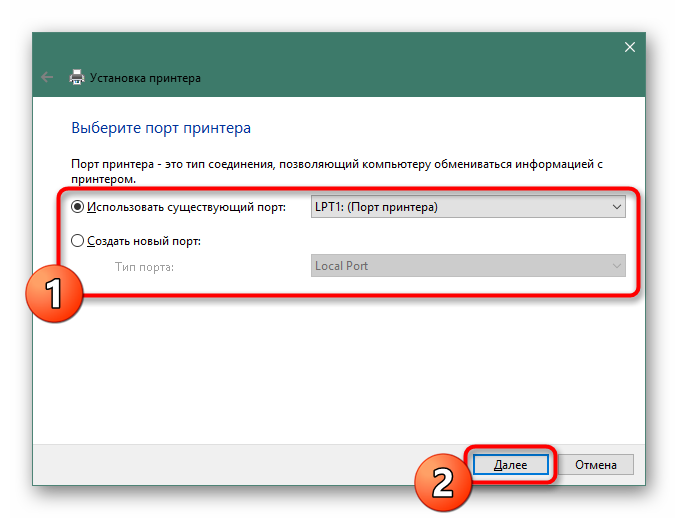
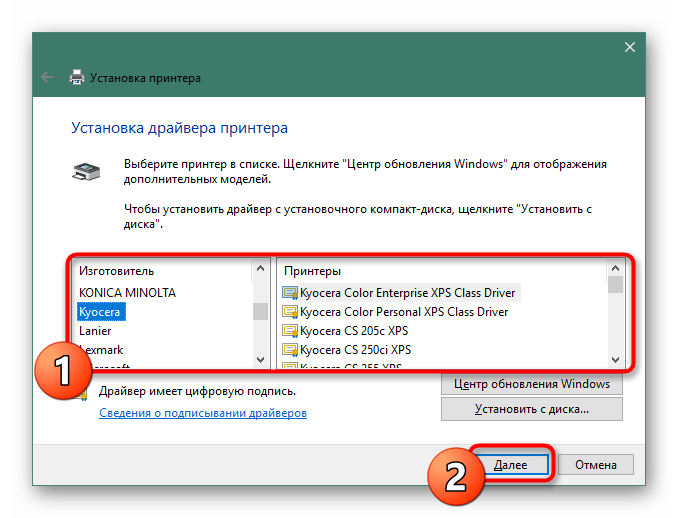
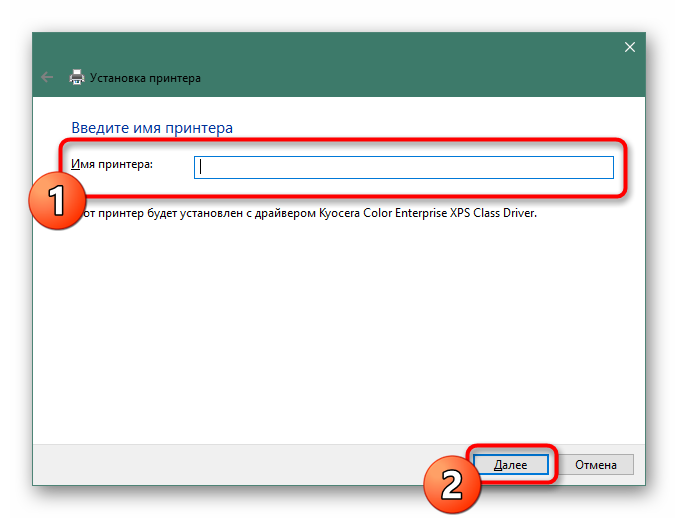
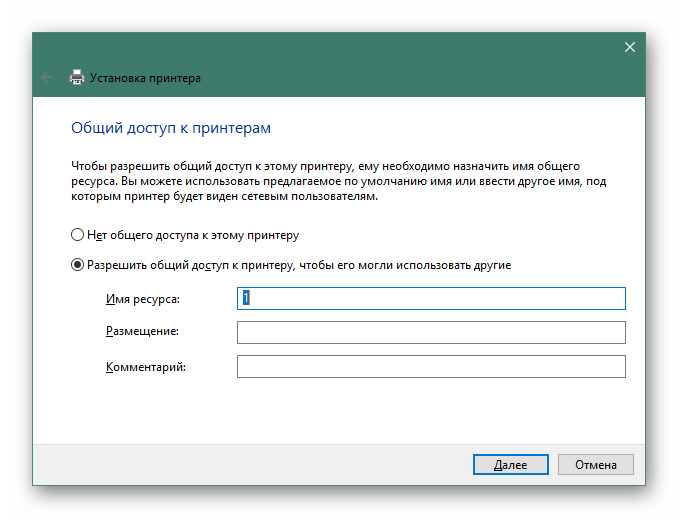
Teraz znasz cztery możliwe sposoby dodawania sterowników do KYOCERA FS-1120MFP. Wszystkie z nich różnią się wydajnością, dlatego ważne jest, aby wybrać aktualną wersję.